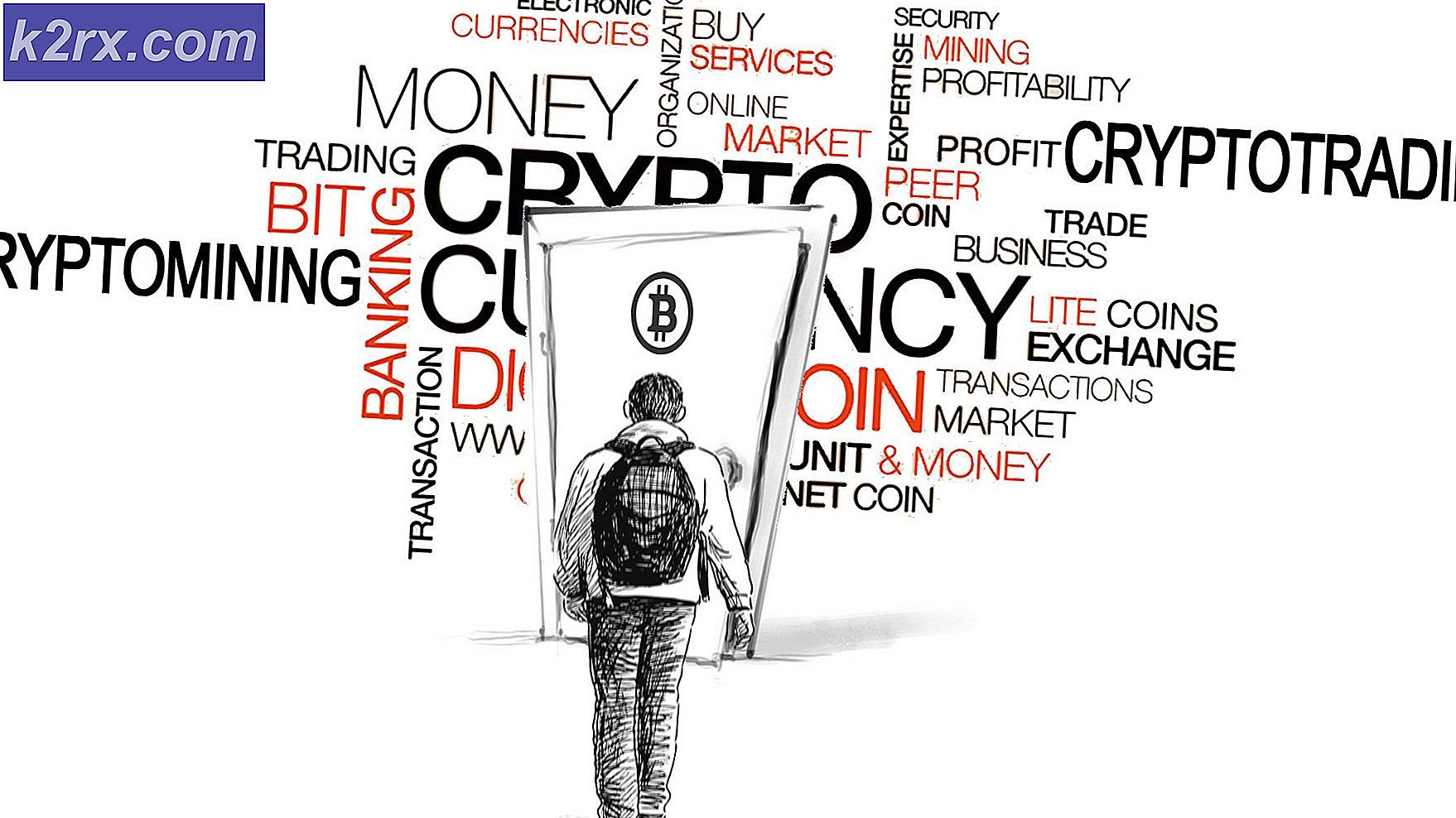Tùy chỉnh PuTTy: Thay đổi màu nền và phông chữ trong PuTTy
PuTTy là một ứng dụng khách SSH và Telnet mã nguồn mở miễn phí được sử dụng để kết nối với một máy chủ từ xa. Thông qua PuTTy, bạn có thể kết nối và thực thi các lệnh trên máy chủ Linux / Unix từ xa. Tuy nhiên, một số người dùng mới có thể đang tìm kiếm các cài đặt để thay đổi màu nền và phông chữ trong PuTTy. Trong bài viết này, chúng tôi sẽ hướng dẫn bạn các phương pháp thay đổi màu nền và phông chữ trong PuTTy.
Thay đổi màu nền trong PuTTy
Thay đổi màu nền có thể giúp mang lại cái nhìn tốt hơn cho đôi mắt khi làm việc trong cửa sổ dòng lệnh. Các cài đặt để thay đổi màu nền trong PuTTy có thể được tìm thấy trong cửa sổ cài đặt cấu hình. Bạn có thể chọn các màu được tải trước hoặc nhập giá trị RGB của riêng bạn cho màu. Làm theo các bước dưới đây để thay đổi màu nền trong PuTTy:
- Giữ các cửa sổ phím và nhấn S để mở chức năng tìm kiếm. Kiểu Bột trét và hãy nhấn Đi vào mở nó ra.
Ghi chú: Nếu bạn đang ở trong phiên, thì nhấp chuột phải trên PuTTy cửa sổ lệnh và chọn Change Cài đặt Lựa chọn. - Bấm vào Màu sắc tùy chọn dưới Cửa sổ phần. Bây giờ hãy chọn Nền mặc định trong menu danh sách và nhấp vào Sửa đổi cái nút.
- Chọn màu mà bạn muốn cho nền hoặc bạn cũng có thể tạo tự phối màu bằng cách điều chỉnh các tùy chọn ở phía bên phải. Nhấp chuột Đồng ý sau khi chọn màu.
- Bây giờ hãy nhấp vào Ứng dụng và kiểm tra nền của cửa sổ phiên.
Thay đổi màu phông chữ trong PuTTy
Thay đổi màu sắc của phông chữ sẽ phụ thuộc vào màu nền. Nếu cả màu nền và phông chữ không phải là sự kết hợp tốt với nhau thì nó sẽ trông khá tệ và khó đọc. Một số nền như màu đen có thể hoạt động với tất cả các màu chữ ngoại trừ màu đen. Do đó, bạn có thể tìm thấy một trong những tốt nhất cho mình. Làm theo các bước dưới đây để thay đổi màu của phông chữ trong PuTTy:
- Giữ các cửa sổ phím và nhấn S để mở chức năng tìm kiếm. Tìm kiếm Bột trét và hãy nhấn Đi vào mở nó ra.
Ghi chú: Nếu bạn đang ở chế độ phiên, thì nhấp chuột phải trên cửa sổ lệnh và chọn Thay đổi cài đặt tùy chọn để mở cửa sổ cấu hình. - Đi đến Màu sắc cài đặt trong Cửa sổ danh sách ở phía bên trái. Bấm vào Tiền cảnh mặc định trong menu danh sách và nhấn nút Sửa đổi cái nút.
- Chọn màu bạn muốn hoặc bạn có thể làm bất kỳ tự phối màu bằng cách điều chỉnh màu sắc ở phía bên phải. Sau khi chọn màu, hãy nhấp vào Đồng ý và nhấn nút Ứng dụng để cài đặt.
- Màu phông chữ sẽ thay đổi trong cửa sổ lệnh như hình dưới đây:
Bạn cũng có thể điều chỉnh màu sắc cho các tùy chọn khác theo cách tương tự. Bạn có thể tìm thấy nhiều tùy chọn giao diện hơn trong tùy chọn Giao diện, nơi người dùng có thể tăng kích thước phông chữ, khoảng cách giữa các dòng, v.v.